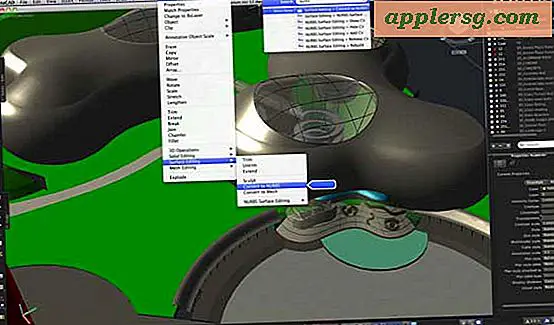Come aggiungere tastiere di terze parti a iPhone e iPad in iOS

iOS ha ottenuto la possibilità per gli utenti di aggiungere tastiere di terze parti ai loro iPhone, iPad e iPod touch. Ciò ha permesso alle tastiere popolari del mondo Android, come la tastiera Swype basata sui gesti, di arrivare a iOS, molte delle quali mirano a rendere la digitazione su un touch screen molto più semplice. Tali tastiere sono disponibili per il download dall'App Store, e molte di esse meritano di essere esplorate, in particolare se ritieni che la digitazione sulla tastiera iOS sia fastidiosa o difficile.
Dovrai scaricare una tastiera di terze parti prima di poterla aggiungere a iOS e, quando scarichi una tastiera, non sarà automaticamente disponibile o attivata, il che significa che devi attivarla separatamente. Questa procedura multi-step ha causato qualche confusione con gli utenti, ma è per una buona ragione e mira a proteggere la privacy degli utenti, come discuteremo tra un momento. Per prima cosa, vediamo come aggiungere e abilitare una tastiera di terze parti.
Come aggiungere nuove tastiere in iOS
- Vai all'App Store e scarica una tastiera di terze parti come Swype, Swiftkey o un'altra
- Apri l'app Impostazioni e vai su "Generale" e quindi scegli "Tastiera"
- Toccare "Tastiere" e quindi selezionare "Aggiungi nuova tastiera"
- Seleziona la tastiera che hai scaricato nel primo passaggio
- Opzionale ma necessario per l'utilizzo completo: toccare la tastiera appena aggiunta e attivare "Consenti accesso completo" a ON *
- Esci da Impostazioni e vai ovunque con un input di testo, come l'app Notes

Come accedere alla nuova tastiera
Devi essere in un punto in cui è consentito l'accesso al testo e vedere le nuove tastiere, abbastanza ovvio. Notes è un buon posto per testare una nuova tastiera, ma saranno accessibili da qualsiasi luogo una volta aggiunti.
- Tocca e tieni premuta l'icona della tastiera (il piccolo globo, allo stesso modo in cui si accede a Emoji) e scegli la tastiera di terze parti appena aggiunta

Ogni tastiera di terze parti funziona e si comporta in modo diverso, devi usarle per un po 'per ottenere veramente il blocco delle cose. Le tastiere a sfioramento basate sui gesti apprendono man mano che le usi e diventano più intelligenti mentre vanno avanti, quindi anche se inizialmente si sentono un po 'strane, se l'idea fa appello a continuare a utilizzarla per un po' prima di arrivare a una conclusione.
È possibile disattivare la tastiera di terze parti in qualsiasi momento tenendo nuovamente premuta la piccola icona della tastiera, nello stesso modo in cui si passa dalla tastiera Emoji alla normale tastiera QWERTY.
Tastiere di terze parti, accesso completo e privacy degli utenti
* La scelta di "Consenti l'accesso completo" a una tastiera consente a quella tastiera di terze parti di vedere tutto ciò che scrivi e arriva con la seguente finestra di avviso in iOS:
"L'accesso completo consente allo sviluppatore di questa tastiera di trasmettere tutto ciò che digiti, incluse le cose che hai precedentemente digitato con questa tastiera. Questo potrebbe includere informazioni sensibili come il numero di carta di credito o l'indirizzo. "
Alcuni utenti non si preoccuperanno di questo, ma coloro che sono interessati alla privacy potrebbero non essere troppo entusiasti di tale prospettiva.
Ogni stimabile creatore di tastiere di terze parti dovrebbe dirti quale sia la loro intenzione con la funzione "accesso completo". Ad esempio, SwiftKey ha affrontato questo e anche Swype, entrambi i quali rassicurano gli utenti, non c'è nulla di losco in corso. In caso di dubbio, considera chi ha creato la tastiera e cosa stanno facendo con i dati, se possibile, e usa una certa discrezione.